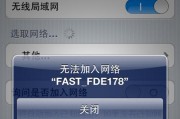在如今数字化的时代,无线网络已经成为我们日常生活中必不可少的一部分。无论是在家中、办公室还是公共场所,连接到无线网络能够带来方便和快捷的互联网体验。然而,对于一些刚接触无线网络的人来说,可能会感到困惑和不知所措。本文将帮助您详细了解如何连接无线网络,并提供一系列简单的步骤和注意事项,以确保您能够轻松顺利地连接到无线网络。

1.了解无线网络的基本概念与工作原理:无线网络是通过无线信号传输数据的一种网络连接方式,它使用无线路由器将互联网信号转换为无线信号,并通过Wi-Fi技术使设备能够接收和发送数据。

2.确保设备具备无线网络功能:在连接到无线网络之前,您需要确保您的设备(例如手机、平板电脑、笔记本电脑等)具备无线网络功能,并且已经打开了无线网络选项。
3.找到可用的无线网络:打开设备上的无线网络设置,搜索可用的无线网络。通常会显示附近的无线网络名称(也称为SSID)。选择您要连接的无线网络。
4.输入密码(如果需要):如果您要连接的无线网络需要密码保护,您需要输入正确的密码才能成功连接。确保输入密码时注意大小写字母和特殊字符的准确性。

5.设置自动连接(可选):如果您经常使用同一个无线网络,可以选择将其设置为自动连接。这样,每次您的设备处于该无线网络覆盖范围内时,它将自动连接到该网络,无需再次输入密码。
6.遇到问题时尝试重启设备和路由器:如果您在连接无线网络时遇到问题,尝试将设备和无线路由器都重启一次。有时候只是设备或路由器出现了一些临时问题,重启可以解决大部分连接问题。
7.确保信号强度和距离合适:在连接无线网络时,信号强度和距离也会对连接质量产生影响。确保您的设备与无线路由器之间没有太多障碍物,并且距离不要过远,这样可以提供更好的连接体验。
8.使用安全措施保护无线网络:为了保护您的无线网络不被他人非法使用,建议您设置一个强密码,并定期更改密码。此外,还可以启用网络加密功能和MAC地址过滤等安全措施。
9.遇到连接问题时检查无线路由器设置:如果您遇到频繁的连接问题,可能需要检查无线路由器的设置。确保无线路由器的固件是最新版本,并根据需要进行一些调整,如信道选择和IP地址分配等。
10.寻求专业帮助:如果您尝试了上述步骤仍然无法成功连接无线网络,可以寻求专业帮助。联系您的网络服务提供商或设备制造商的客户支持,他们将能够提供更具体的指导和解决方案。
11.连接到其他类型的无线网络:除了家庭和办公室无线网络,您还可以连接到公共场所提供的Wi-Fi网络,如咖啡馆、图书馆和机场等。连接步骤类似,但可能需要进行额外的身份验证或接受使用条款。
12.常见的无线网络问题及解决方法:在连接无线网络时,可能会遇到一些常见的问题,如断网、速度慢、无法连接等。了解这些问题的可能原因以及对应的解决方法,可以帮助您更好地应对和解决这些问题。
13.无线网络的优化和扩展:如果您在家庭或办公室中使用无线网络,您可以考虑优化和扩展无线覆盖范围,以获得更好的连接质量和稳定性。例如,使用信号增强器、MeshWi-Fi系统或调整无线路由器的放置位置等。
14.关于无线网络安全的注意事项:在使用无线网络时,务必要注意安全性。避免连接不明来源的无线网络,并定期检查设备和路由器的安全设置,以防止黑客入侵和数据泄露。
15.通过本文所提供的简单步骤和注意事项,您应该能够轻松连接到无线网络。无线网络连接为我们带来了便利和快捷的互联网体验,同时也需要我们采取一些安全措施来保护我们的网络和数据。如果遇到连接问题,不要担心,您可以尝试重启设备和路由器,或者寻求专业帮助。祝您顺利地享受无线网络带来的便利与乐趣!
标签: #无线网络连接